प्रोजेक्ट पर सहयोग करते समय पेशेवरों को एक दूसरे के साथ कई पीडीएफ फाइलें साझा करनी होती हैं। इन पीडीएफ में बैंक खाते का विवरण या निजी नंबर जैसी व्यक्तिगत जानकारी हो सकती है। ऐसे मामलों में, आपको किसी विशेष दस्तावेज़ को साझा करने से पहले अन्य टीम के सदस्यों से ऐसे निजी डेटा को छिपाने के लिए पीडीएफ टेक्स्ट को धुंधला करना होगा । पीडीएफ रेडैक्टर टूल कुछ टेक्स्ट को ब्लैक आउट करने की अपनी क्षमता के साथ इस ज़रूरत को पूरा कर सकते हैं।
इस लेख में, हम आपको सबसे अच्छे PDF ब्लर टूल से परिचित कराएँगे ताकि आपको उनकी विशेषताओं के बारे में उचित जानकारी मिल सके। इस लेख को पढ़ने के बाद, आप इन सभी टूल के कामकाज को समझ पाएँगे।
पीडीएफ में टेक्स्ट को धुंधला कैसे करें
पीडीएफ में टेक्स्ट को धुंधला करने के लिए कई उपकरण उपलब्ध हैं, लेकिन आपकी आवश्यकताओं के अनुरूप कई विधियों वाले विश्वसनीय उपकरण का चयन करना आवश्यक है।
सौभाग्य से, UPDF एक ऑल-इन-वन PDF टूल है जिसमें उन्नत सुविधाएँ हैं, जिसमें PDF दस्तावेज़ों में टेक्स्ट को धुंधला करने की क्षमता भी शामिल है। इस सुविधा के साथ, आप किसी भी टेक्स्ट को चुनकर और धुंधला प्रभाव लागू करके संवेदनशील जानकारी को आसानी से छिपा सकते हैं। इसके अतिरिक्त, आप भरण और सीमा रंगों को समायोजित करके धुंधलापन गुणों को अनुकूलित कर सकते हैं। " ओवरले टेक्स्ट " सुविधा आपको अतिरिक्त लचीलेपन के लिए धुंधली सामग्री पर नया टेक्स्ट जोड़ने की भी अनुमति देती है।
अधिक कुशल दृष्टिकोण के लिए, UPDF " खोज और संपादित करें " सुविधा प्रदान करता है, जो आपको पूरे दस्तावेज़ में विशिष्ट पाठ के सभी उदाहरणों को धुंधला करने देता है। कई धुंधला करने के तरीके उपलब्ध हैं, जो आपको अपने PDF को संपादित करने के तरीके पर पूर्ण नियंत्रण देते हैं।
अब इसे आजमाओ।
Windows • macOS • iOS • Android 100% सुरक्षित
विधि 1: रेडक्शन सुविधा का उपयोग करके PDF में टेक्स्ट को धुंधला करें
अब जब आपको इस PDF ब्लर टूल की अच्छी समझ हो गई है, तो अब समय आ गया है कि आप खुद को इससे परिचित कराएं कि यह कैसे काम करता है। नीचे दिए गए सरल चरण UPDF में दिए गए तरीकों में से एक को रेखांकित करते हैं जो आपको PDF में टेक्स्ट को धुंधला करने में मदद करते हैं:
चरण 1: UPDF पर रेडक्शन टूल तक पहुंचें
सबसे पहले, आपको अपने विंडोज या मैक डिवाइस पर UPDF डाउनलोड करना होगा ताकि आप इसके ब्लर PDF फीचर का इस्तेमाल कर सकें। डाउनलोडिंग पूरी हो जाने के बाद, प्रक्रिया शुरू करने के लिए अपने PDF को UPDF इंटरफ़ेस पर अपलोड करें।
अपनी PDF फ़ाइल को UPDF में खोलें। रेडक्शन मोड में प्रवेश करने के लिए अपनी स्क्रीन के बाईं ओर " रेडैक्ट " आइकन पर क्लिक करें।
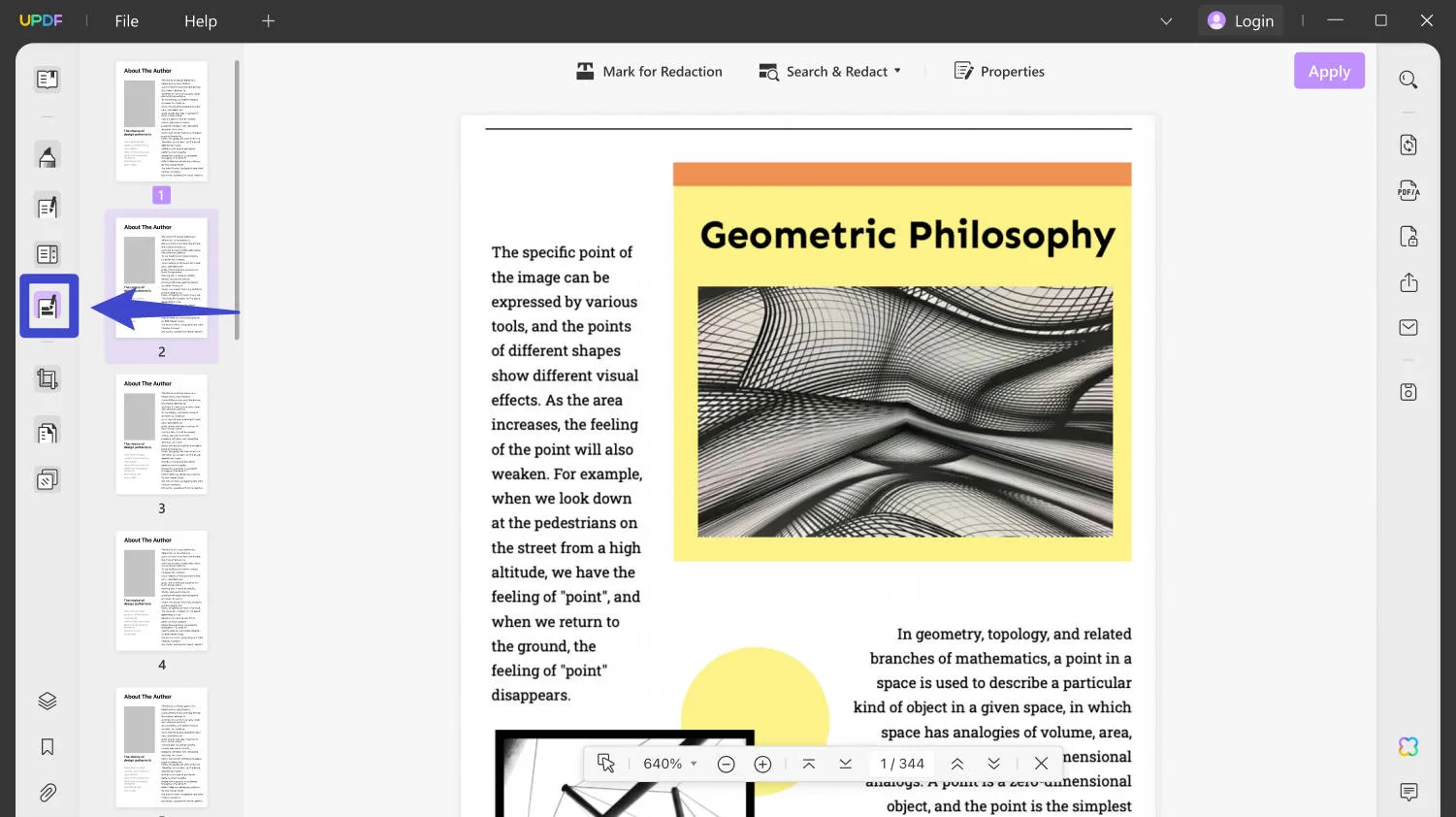
चरण 2: PDF में टेक्स्ट को धुंधला करें
- इस टूल के रेडक्शन मोड में प्रवेश करने के बाद, अपने पीडीएफ टेक्स्ट पर धुंधला प्रभाव लागू करने के लिए " मार्क फॉर रेडक्शन " बटन दबाएं।
- अब आपको वह टेक्स्ट चुनना होगा जिसे आप धुंधला करना चाहते हैं।
- राइट-क्लिक करें और ” रिडक्शन लागू करें ” आइकन चुनें।
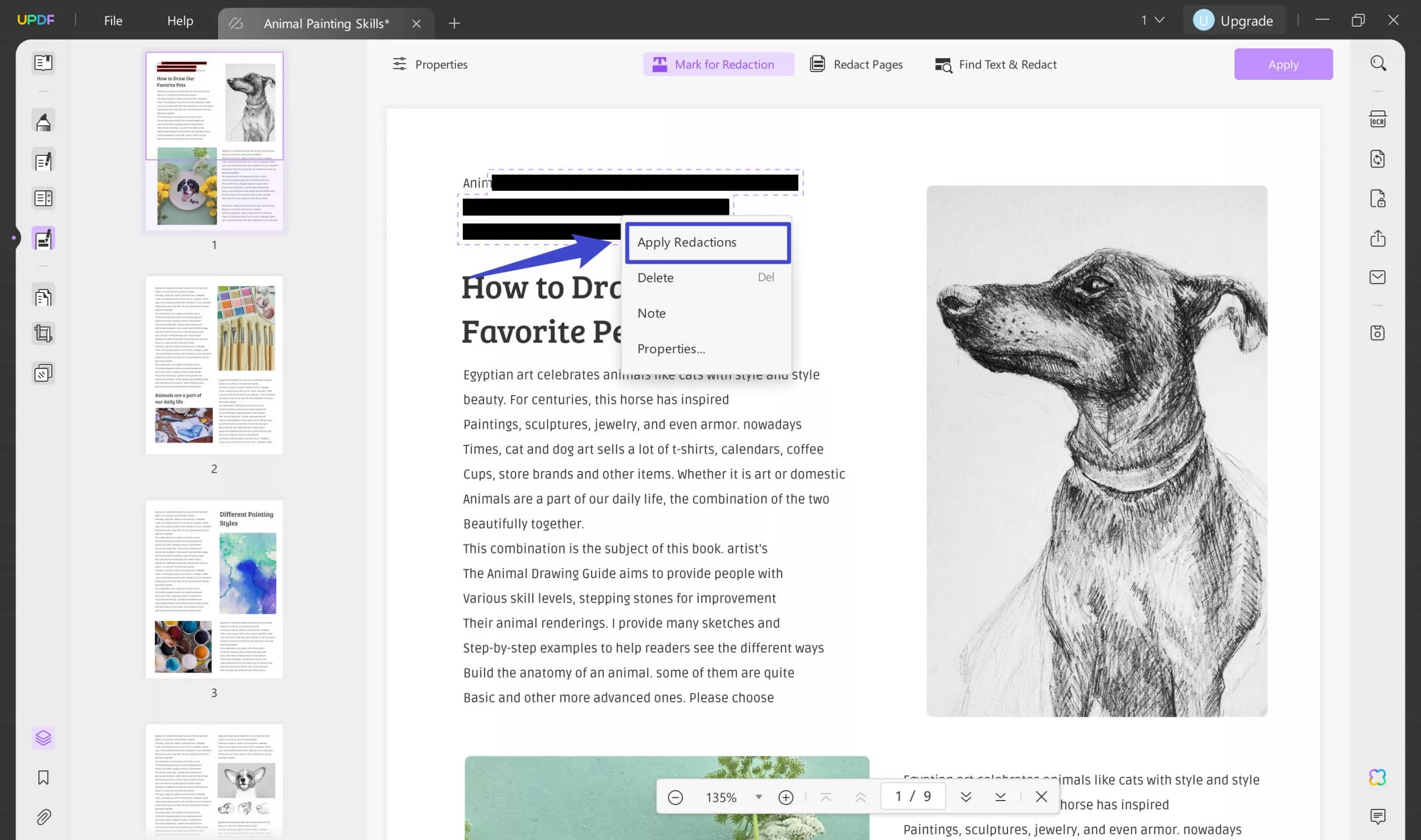
नोट : सभी टेक्स्ट को चिह्नित करने से पहले, आप "गुण" टैब पर क्लिक करके धुंधलापन गुणों को भी बदल सकते हैं। यहाँ, आपके पास बेहतर अनुकूलन के लिए भरण, सीमा और ओवरले टेक्स्ट सेटिंग्स को समायोजित करने का विकल्प है।
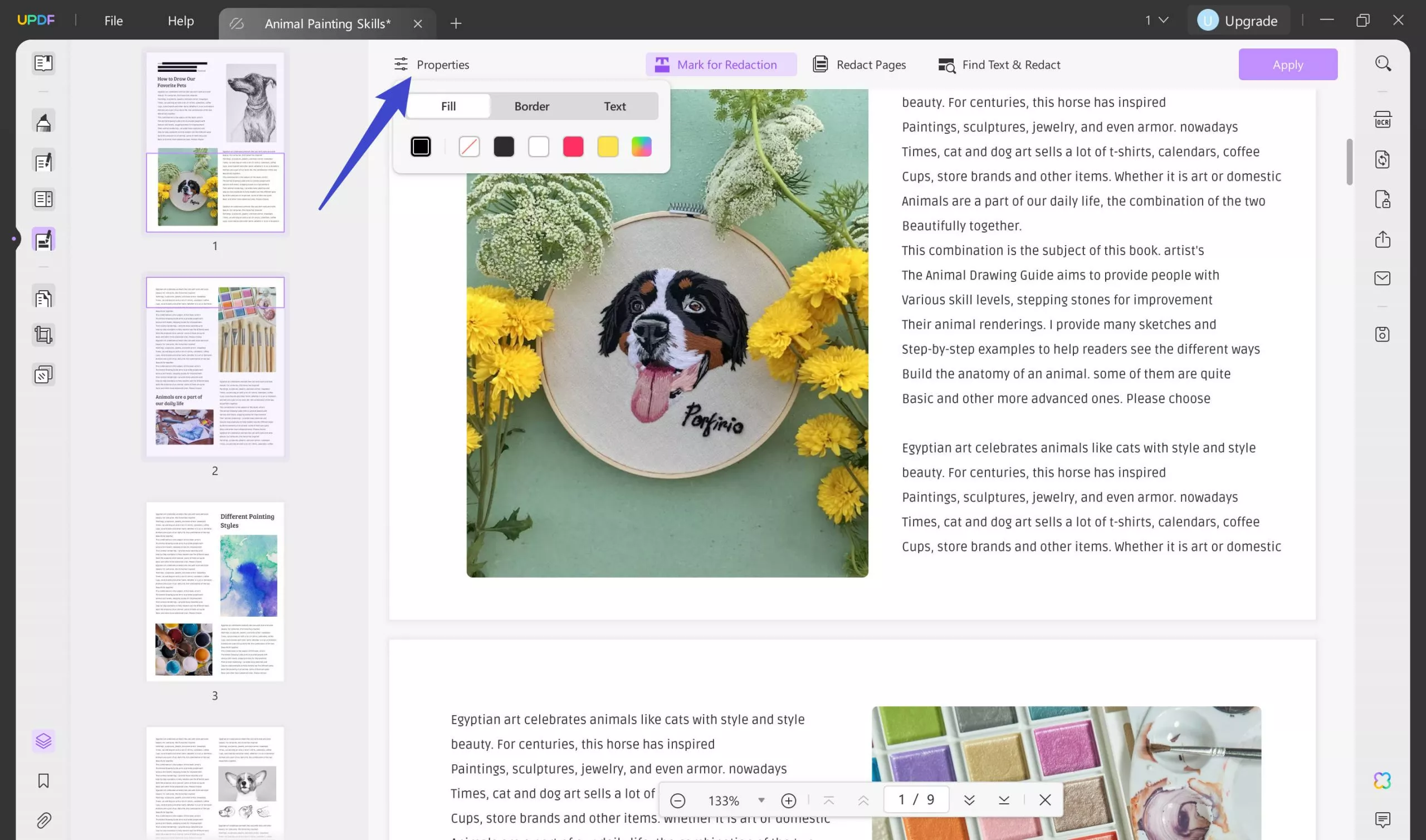
अतिरिक्त सुझाव: दस्तावेज़ में हर जगह एक ही बार में एक विशिष्ट शब्द को धुंधला करें
यदि आप अपने PDF में हर जगह किसी विशिष्ट शब्द या वाक्यांश को धुंधला करना चाहते हैं, तो ऐसा करने के लिए " टेक्स्ट ढूँढें और संपादित करें " टैब पर क्लिक करें। इसके बाद, वह टेक्स्ट लिखें जिसे आप पूरे दस्तावेज़ से छिपाना चाहते हैं, और एक सूची दिखाई देगी जिसमें इस विशिष्ट शब्द वाली सभी पंक्तियाँ होंगी। अब, टेक्स्ट का चयन करें और ऑपरेशन पूरा करने के लिए " संपादित करें " बटन दबाएँ।
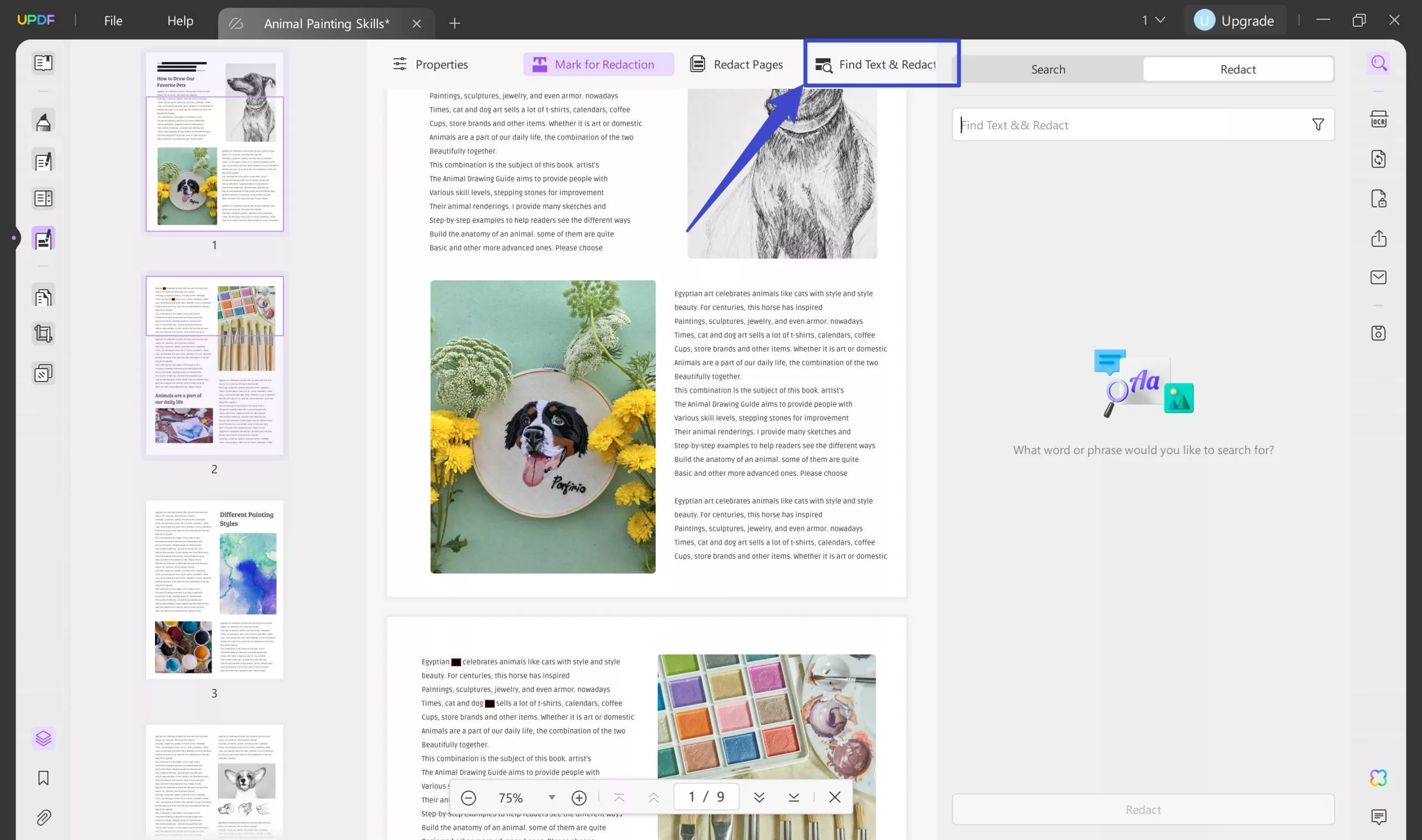
अपने दस्तावेज़ की संवेदनशील जानकारी को सबसे विश्वसनीय तरीके से सुरक्षित और धुंधला करने के लिए, हम नीचे दिए गए "निःशुल्क डाउनलोड" बटन पर क्लिक करके UPDF AI-संचालित PDF टूलकिट डाउनलोड करने की सलाह देते हैं। यह टूल आपको आसानी से विभिन्न तरीकों से अपने दस्तावेज़ की जानकारी सुरक्षित रखने में मदद करेगा।
Windows • macOS • iOS • Android 100% सुरक्षित
विधि 2. पीडीएफ में टेक्स्ट को छिपाने के लिए आकृति बनाकर उसे धुंधला करें
इस विधि में, आप उस टेक्स्ट पर आकृति बना सकते हैं जिसे आप धुंधला करना चाहते हैं, जिससे वह दृश्य से प्रभावी रूप से छिप जाता है। नीचे, हम आपको प्रक्रिया के माध्यम से मार्गदर्शन करने के लिए विस्तृत चरण प्रदान करेंगे।
चरण 1. अपने डिवाइस पर UPDF डाउनलोड करने के बाद, वह PDF खोलें जिसे आप धुंधला करना चाहते हैं।
चरण 2. टिप्पणी मोड पर जाएं और आकृति चुनने के लिए आयत आइकन पर क्लिक करें।
चरण 3. बॉर्डर और भरण रंग, अपारदर्शिता और बॉर्डर मोटाई को समायोजित करके आकृति को अनुकूलित करें।
चरण 4. उस सामग्री (पाठ, छवि या लिंक) पर आकृति बनाएं जिसे आप धुंधला करना चाहते हैं।
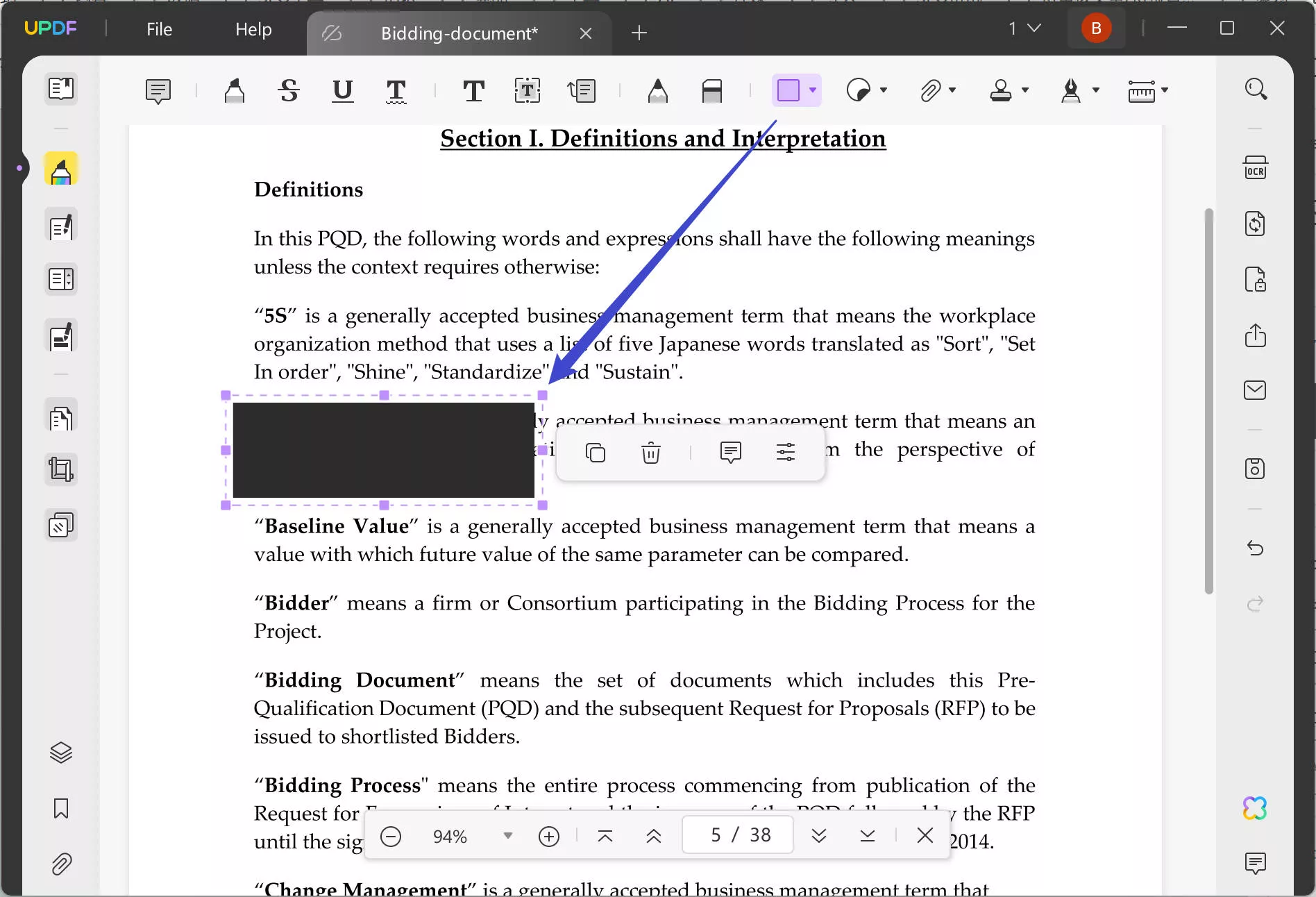
बोनस
पीडीएफ को ब्लर करने के बारे में अक्सर पूछे जाने वाले प्रश्न
प्रश्न 1. मैं PDF इमेज के किसी हिस्से को कैसे धुंधला करूँ?
PDF इमेज के किसी हिस्से को धुंधला करने के लिए, आप UPDF की रिडक्शन सुविधा का उपयोग कर सकते हैं या एनोटेशन सुविधा का उपयोग करके इमेज के किसी हिस्से को छिपाने के लिए कोई आकृति बना सकते हैं।
प्रश्न 2. क्या मैं Adobe Acrobat का उपयोग करके PDF को धुंधला कर सकता हूँ
हाँ, आप Adobe Acrobat का उपयोग करके PDF को धुंधला कर सकते हैं। हालाँकि, PDF धुंधला करने की सुविधा तक पहुँचने के लिए Adobe Acrobat को सशुल्क सदस्यता की आवश्यकता होती है। इसके विपरीत, UPDF एक निःशुल्क परीक्षण प्रदान करता है जो आपको बिना किसी लागत के PDF को धुंधला करने देता है।
निष्कर्ष
निष्कर्ष में, UPDF के साथ PDF में टेक्स्ट को धुंधला करना सरल और प्रभावी है, चाहे आप रेडक्शन सुविधा का उपयोग कर रहे हों या संवेदनशील जानकारी छिपाने के लिए आकृतियाँ बना रहे हों। टेक्स्ट को धुंधला करने से परे, UPDF आपको अपनी PDF फ़ाइलों को संपादित करने, एनोटेट करने, परिवर्तित करने, व्यवस्थित करने और सुरक्षित रखने में मदद करने के लिए उपकरणों की एक विस्तृत श्रृंखला प्रदान करता है। अपनी शक्तिशाली विशेषताओं के साथ, UPDF आपकी सभी PDF आवश्यकताओं के लिए एक बहुमुखी समाधान है, जो इसे दस्तावेज़ दक्षता और सुरक्षा में सुधार करने के लिए एक अमूल्य उपकरण बनाता है। यह जानने के लिए आज ही UPDF आज़माएँ कि यह आपके PDF वर्कफ़्लो को कैसे बेहतर बना सकता है!
Windows • macOS • iOS • Android 100% सुरक्षित
 UPDF
UPDF
 Windows के लिए UPDF
Windows के लिए UPDF Mac के लिए UPDF
Mac के लिए UPDF iPhone/iPad के लिए UPDF
iPhone/iPad के लिए UPDF Android के लिए UPDF
Android के लिए UPDF UPDF AI Online
UPDF AI Online UPDF साइन
UPDF साइन PDF संपादित करें
PDF संपादित करें PDF पर टिप्पणी करें
PDF पर टिप्पणी करें PDF बनाएं
PDF बनाएं PDF फ़ॉर्म
PDF फ़ॉर्म लिंक संपादित करें
लिंक संपादित करें PDF रूपांतरित करें
PDF रूपांतरित करें OCR
OCR PDF से Word
PDF से Word PDF से छवि
PDF से छवि PDF से Excel
PDF से Excel PDF व्यवस्थित करें
PDF व्यवस्थित करें PDF मर्ज करें
PDF मर्ज करें PDF विभाजित करें
PDF विभाजित करें PDF क्रॉप करें
PDF क्रॉप करें PDF घुमाएँ
PDF घुमाएँ PDF सुरक्षित करें
PDF सुरक्षित करें PDF पर हस्ताक्षर करें
PDF पर हस्ताक्षर करें PDF संशोधित करें
PDF संशोधित करें PDF स्वच्छ करें
PDF स्वच्छ करें सुरक्षा हटाएँ
सुरक्षा हटाएँ PDF पढ़ें
PDF पढ़ें UPDF क्लाउड
UPDF क्लाउड PDF संपीड़ित करें
PDF संपीड़ित करें PDF प्रिंट करें
PDF प्रिंट करें बैच प्रोसेस
बैच प्रोसेस UPDF AI के बारे में
UPDF AI के बारे में UPDF AI समाधान
UPDF AI समाधान एआई उपयोगकर्ता मार्गदर्शिका
एआई उपयोगकर्ता मार्गदर्शिका UPDF से जुड़े प्रश्न
UPDF से जुड़े प्रश्न PDF का संक्षेपण करें
PDF का संक्षेपण करें PDF का अनुवाद करें
PDF का अनुवाद करें PDF के साथ चैट करें
PDF के साथ चैट करें AI के साथ चैट करें
AI के साथ चैट करें छवि के साथ चैट करें
छवि के साथ चैट करें PDF को माइंड मैप में बदलें
PDF को माइंड मैप में बदलें PDF की व्याख्या करें
PDF की व्याख्या करें विद्वान अनुसंधान
विद्वान अनुसंधान पेपर सर्च
पेपर सर्च AI प्रूफरीडर
AI प्रूफरीडर AI राइटर
AI राइटर AI होमवर्क हेल्पर
AI होमवर्क हेल्पर AI क्विज़ जेनरेटर
AI क्विज़ जेनरेटर AI मैथ सॉल्वर
AI मैथ सॉल्वर PDF से Word
PDF से Word PDF से Excel
PDF से Excel PDF से PowerPoint
PDF से PowerPoint उपयोगकर्ता गाइड
उपयोगकर्ता गाइड UPDF ट्रिक्स
UPDF ट्रिक्स अक्सर पूछे जाने वाले प्रश्न
अक्सर पूछे जाने वाले प्रश्न UPDF समीक्षाएं
UPDF समीक्षाएं डाउनलोड केंद्र
डाउनलोड केंद्र ब्लॉग
ब्लॉग न्यूजरूम
न्यूजरूम तकनीकी विनिर्देश
तकनीकी विनिर्देश अपडेट्स
अपडेट्स UPDF बनाम Adobe Acrobat
UPDF बनाम Adobe Acrobat UPDF बनाम Foxit
UPDF बनाम Foxit UPDF बनाम PDF Expert
UPDF बनाम PDF Expert


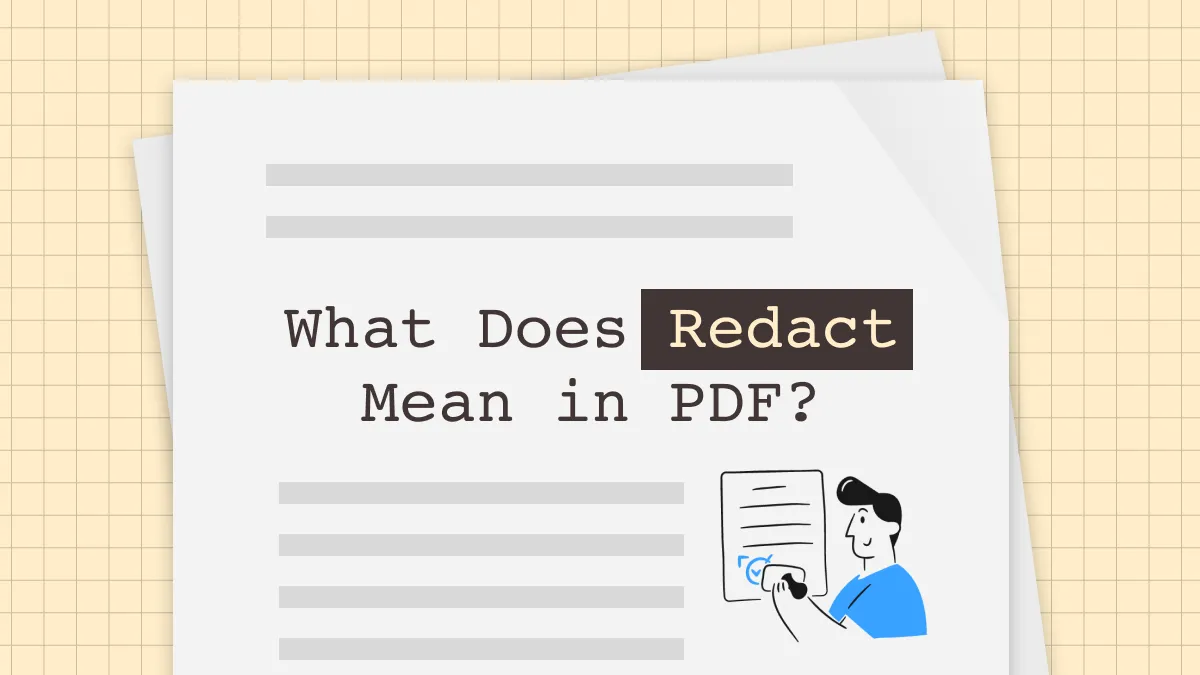
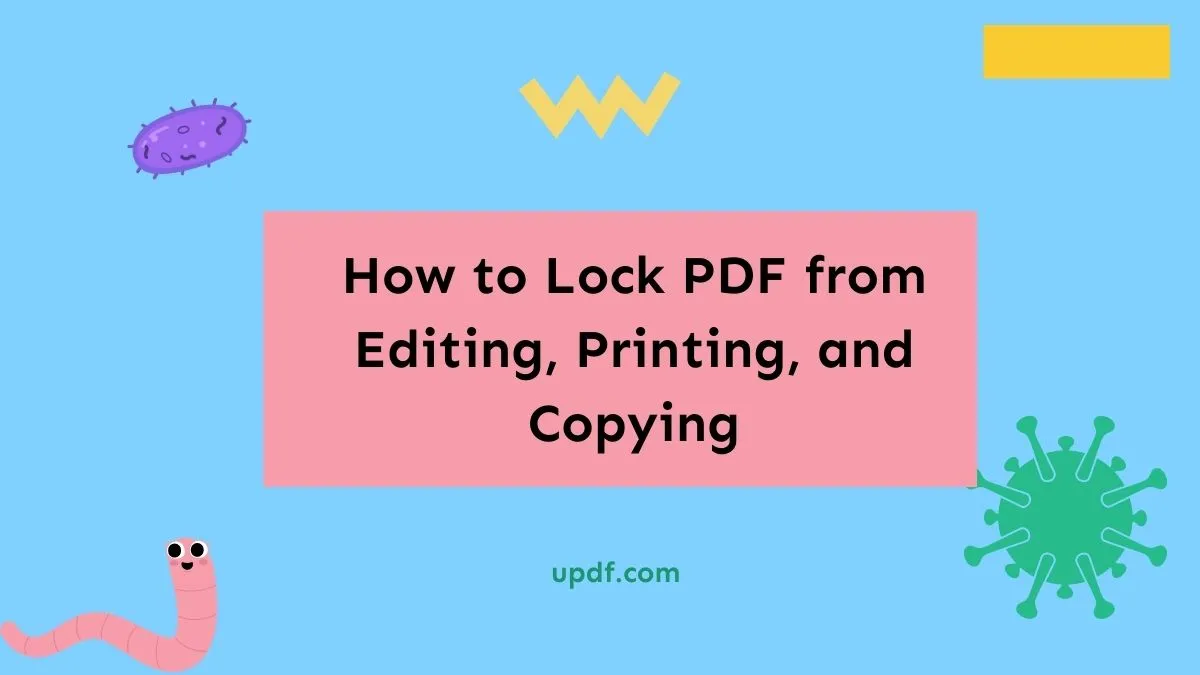


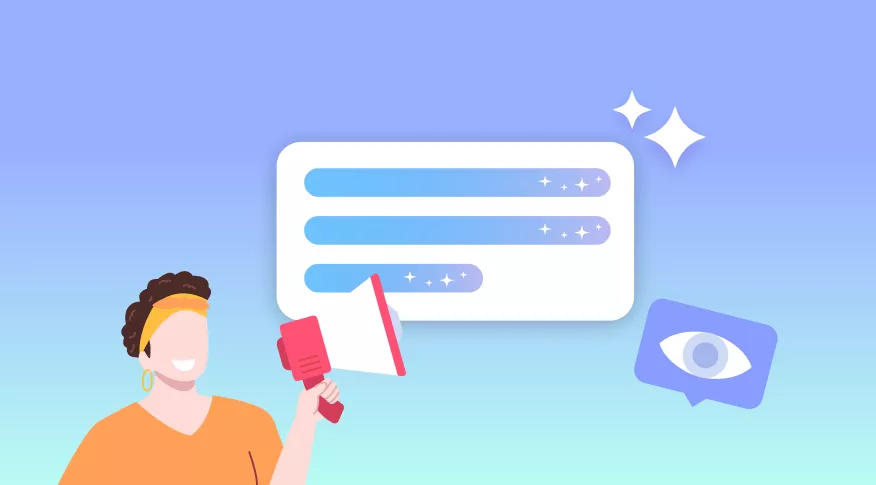

 Enrica Taylor
Enrica Taylor 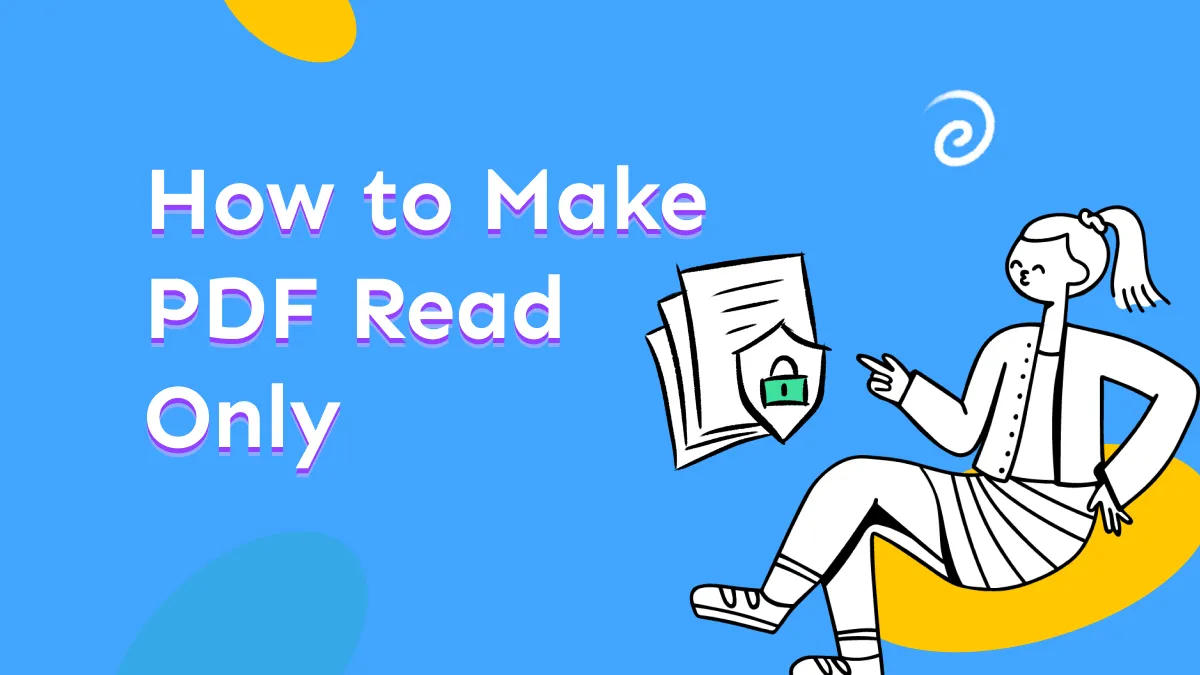
 Lizzy Lozano
Lizzy Lozano 
